Социальная сеть Инстаграм совместима со всеми современными мобильными устройствами и операционными системами, более того пользователи могут авторизоваться в системе через персональный компьютер. Для этих целей была реализована официальная утилита для ПК. Она имеет схожие функциональные возможности. Здесь можно смотреть чужие истории и выкладывать собственные фотографии и видеоролики, общаться в директе и искать новых друзей. В статье расскажем, как установить и пользоваться официальной программой Инстаграм для ПК, а также рассмотрим другие способы работы в сервисе.
Десктопная версия Инстаграм: характеристики
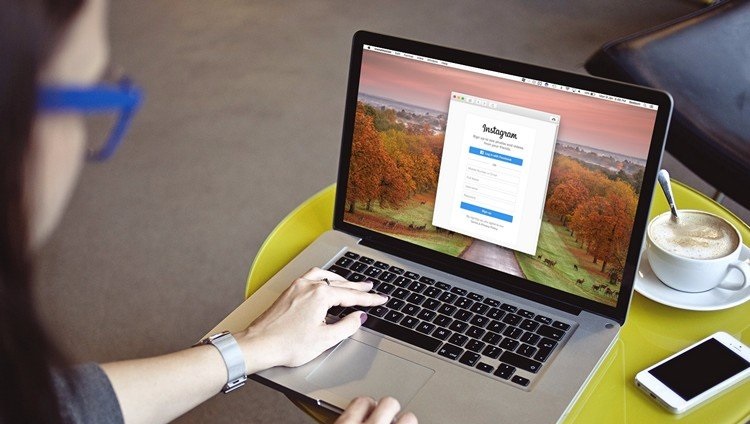
Данная версия социальной сети предоставляет стандартный диапазон функциональных возможностей. Здесь можете общаться в личном чате с другими подписчиками, добавлять собственные видеоролики или фотографии в новостную ленту и смотреть чужое творчество.
Следует учитывать, что официальное приложение доступно лишь для владельцев персональных компьютеров с операционной системой Windows 8 или Windows 10, в которые встроен магазин программного обеспечения. На более ранних версиях воспользоваться Инстаграмом можно лишь при помощи сторонних программ или дополнительных сервисов и расширений в интернете.
Загрузка и установка приложения не займет много времени, достаточно следовать алгоритму действий:
- Запустите персональный компьютер или ноутбук с операционной системой Windows 8, 10.
- На рабочем столе найдите иконку магазина программного обеспечения Microsoft Store и запустите его.
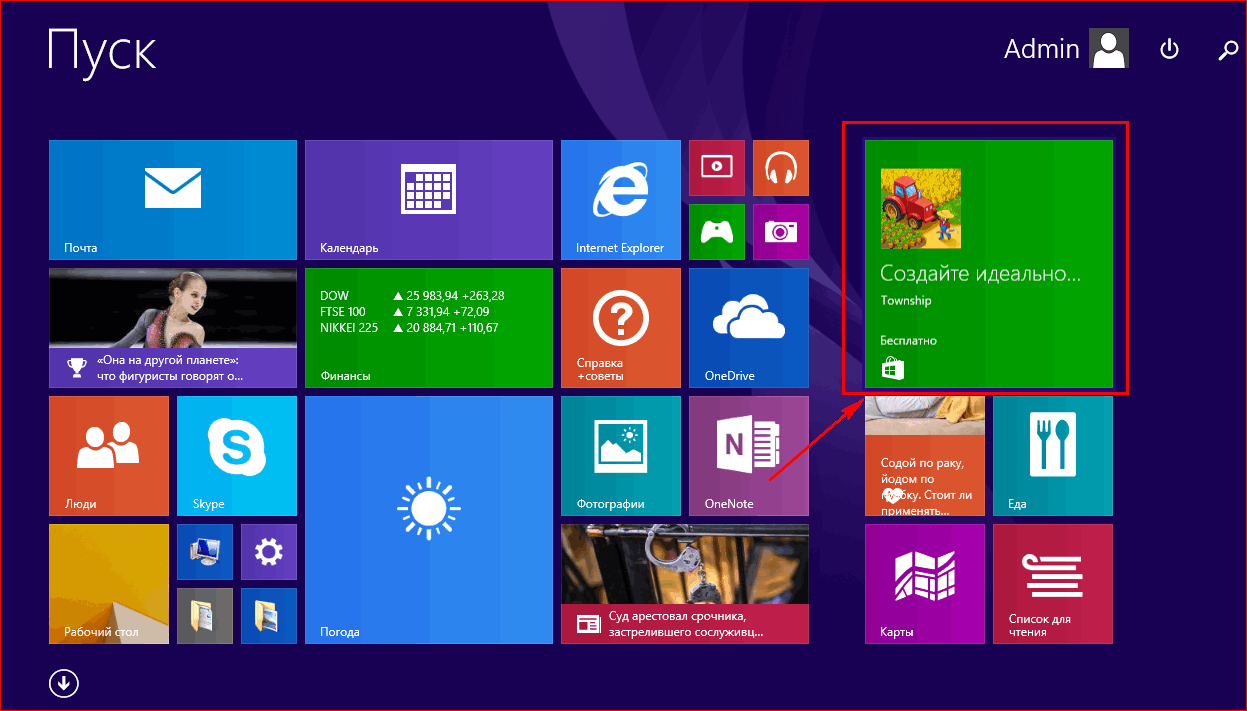
- В главном меню сервиса пропишите наименование социальной сети в поисковой строчке.
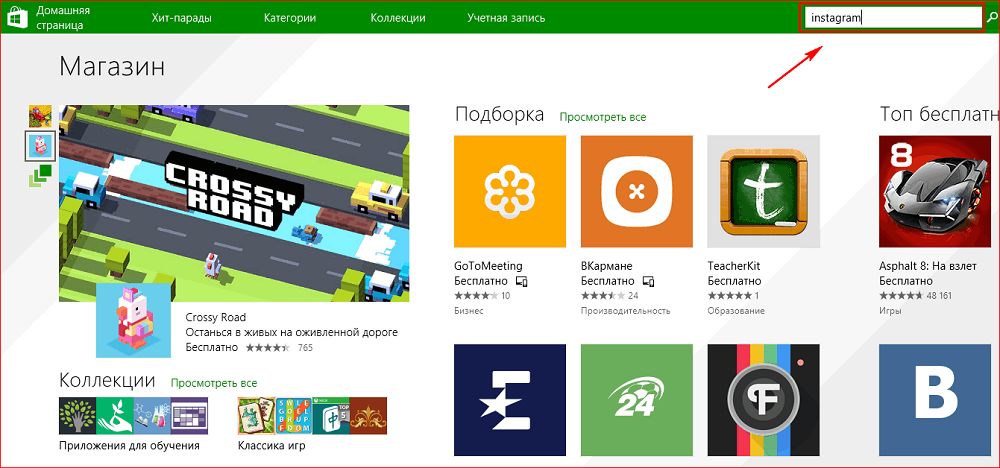
- По результатам поиска найдите Инстаграм и кликните на кнопку установки.
- После этого система самостоятельно скачает и инсталлирует утилиту на ваше устройство.
- Готово, теперь, осталось пройти авторизацию в Инстаграм с компьютера.
Несмотря на схожесть с мобильной версией, официальное приложение на ПК все же отстает в количестве графических элементов и эффектов, а также в функционале. Некоторые возможности будут недоступны для использования на компьютере. Ниже подробно разберем интерфейс и функции десктопной версии.
Интерфейс

Интерфейс утилиты довольно прост и понятен. На нижней панели найдете четыре основных раздела:
- Личная страница пользователя. Здесь отображаются все опубликованные вами фотографии и видеоролики, закладки, а также меню редактирования профиля и настройки системы.
- Во вкладке в виде сердца отображаются ответы подписчиков, комментарии и лайки, оставленные под вашими публикациями, а также рекомендации на подписки на другие страницы.
- Следующее меню – это поиск. Здесь можно найти новых друзей или выловить посты по определенной тематике и хэштегу.
- Иконка в виде домика – это основная новостная лента социальной сети. Здесь транслируются записи всех ваших подписчиков и пользователей, на которых вы подписаны. Своевременно появляются обновления друзей – новые фото и видеоролики. На верхней части экрана располагается панель сторис, кнопка перехода в личный чат, а также меню записи истории.
Пользоваться утилитой максимально просто с точки зрения навигации и управления.
Сторис и прямые эфиры
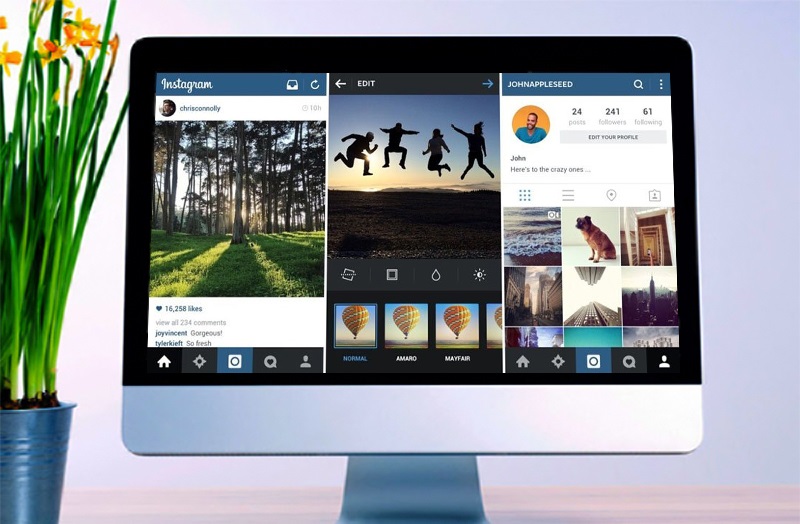
Что касается функциональных возможностей, то в официальном приложении для Windows они урезаны по сравнению с мобильной версией. Минусом является отсутствие функции создания прямого эфира. В интерфейсе не найдете соответствующих кнопок.
Зато можно смотреть короткие истории других пользователей в новостной ленте, а также выложить собственную публикацию в общий доступ. Для этого:
- Перейдите на основную страницу социальной сети и на верхней панели найдите кнопку в виде фотоаппарата.
- После этого система попросит дать разрешение на использование встроенной видеокамеры и микрофона компьютера.
- Теперь, осталось выбрать режим съемки – свободные руки, бумеранг, обратный или обычный режим.
- Можно загрузить в ленту готовый материал из внутренней памяти устройства.
- Оформите запись по своему усмотрению и опубликуйте ее в новостной ленте или отправьте подписчикам.
В остальном сервис для компьютера не имеет серьезных ограничений и недостатков.
Установка Инстаграма на ПК: выбираем способ
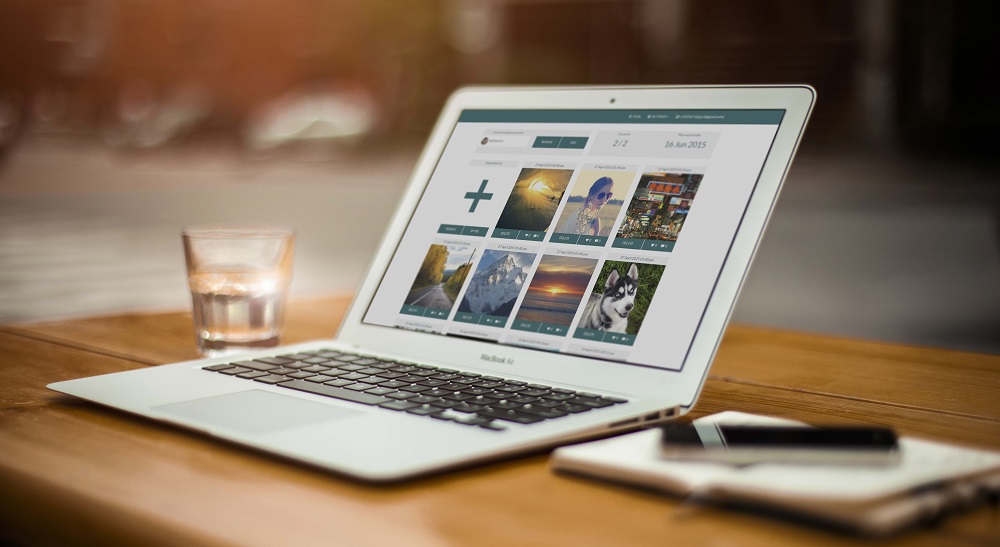
Возникает вопрос, а что делать пользователям, у которых на компьютере установлена устаревшая версия операционной системы? Существует только единственный выход – подключить сторонние сервисы в интернете, расширения на браузер или скачивать дополнительное программное обеспечение. Ниже разберем распространенные способы установить Инстаграм на ПК без официального приложения для Windows.
Через установщик RuInsta
Это программа, которая позволяет пользоваться социальной сетью на компьютере, она находится в свободном доступе и предоставляется бесплатно. Рассмотрим порядок установки и применения приложения:
- Найдите официальный сайт RuInsta в интернете и загрузите на персональный компьютер установочный файл. Не стоит доверять подозрительным и непроверенным ресурсам, это может привести к заражению устройства вирусами.
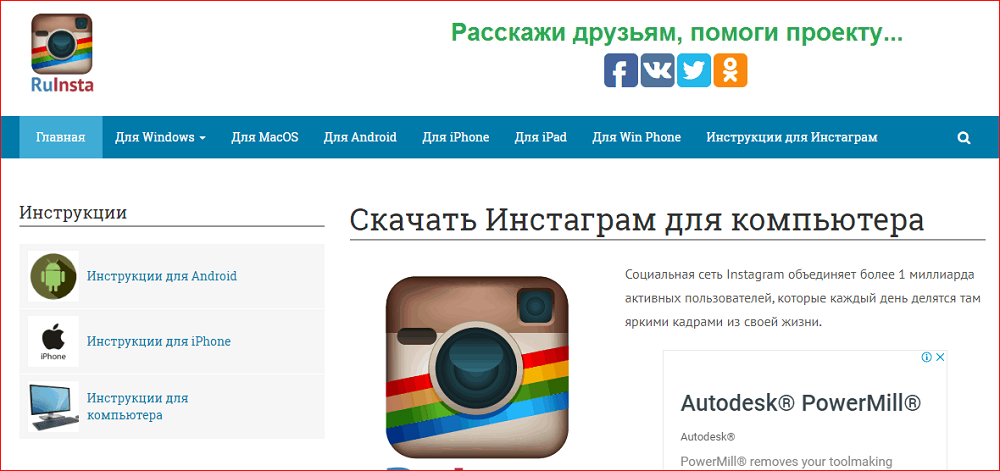
- Инсталлируйте программу на ПК и запустите ее.
- На главной странице необходимо прописать персональные сведения – логин и пароль от социальной сети.
- После этого окажетесь в основном меню. Справа будут отображаться интересные страницы и публикации, а на верхней панели выведены основные инструменты и разделы приложения.
В отличие от официальной версии, RuInsta позволяет не только смотреть фотографии и видеоролики, но и скачивать их на устройство.
Через эмулятор Android
Еще один способ – использовать мобильную версию Инстаграма на компьютере или на ноутбуке. Для этого необходимо использовать дополнительное программное обеспечение – эмулятор Андроид. Подобные приложения позволяют пользоваться утилитами для смартфона на ПК. Для примера разберем порядок установки и авторизации в Инстаграм при помощи Bluestacks. Потребуется выполнить следующие действия:
- Скачайте и установите на ПК эмулятор телефона.
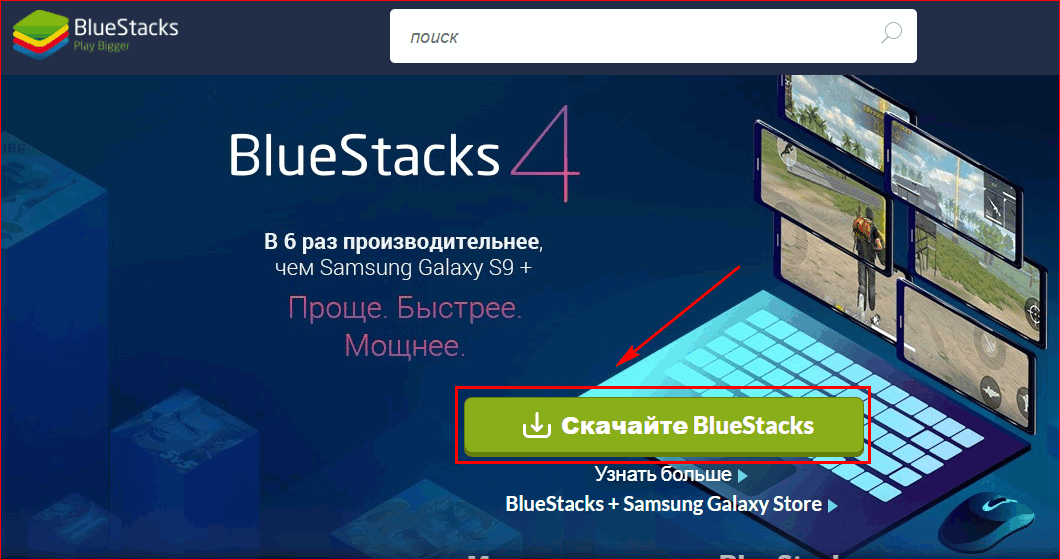
- Запустите Bluestacks. В главном меню найдите иконку магазина программного обеспечения для Андроид Play Market и запустите его.
- В новом окне пропишите название социальной сети в строке поиска.
- Выберите соответствующий результат и нажмите на кнопку установки.
- Система самостоятельно загрузит и инсталлирует утилиту на устройство.
- После этого запустите сервис и введите персональные данные для входа.
- Готово. Теперь можете пользоваться мобильной версией соцсети на ПК.
Следует помнить, что все время, пока пользуетесь сервисом не надо закрывать эмулятор, иначе доступ ограничится.
Через платное ПО
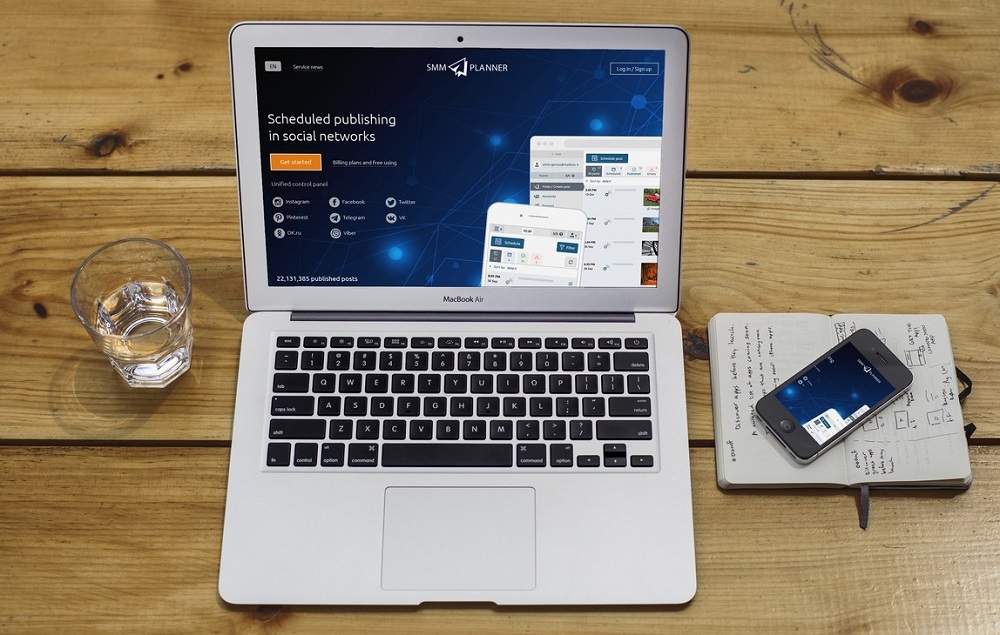
Помимо бесплатных и стандартных методов входа в соцсеть на ПК, существуют и дополнительные платные сервисы и утилиты, которые используются не только для общения и публикации цифрового контента, но и для продвижения, развития страницы и ведения коммерческой деятельности. Для работы таких приложений необходимо платить из своего кармана, взамен получите широкий диапазон возможностей для быстрой раскрутки своего творчества. Рассмотрим популярные и интересные платформы:
- SMM Planner.
- Parasite.
- Publ box.
- Bootup.
Все они имеют схожий интерфейс и назначение. Основное преимущество таких сервисов – возможность отложенной публикации одновременно нескольких постов или историй. Установка производится стандартным путем – скачивается приложения с официального ресурса, далее регистрация и оплата работы согласно выбранному тарифу.
Как пользоваться Инстаграм на ПК в онлайн формате без установки
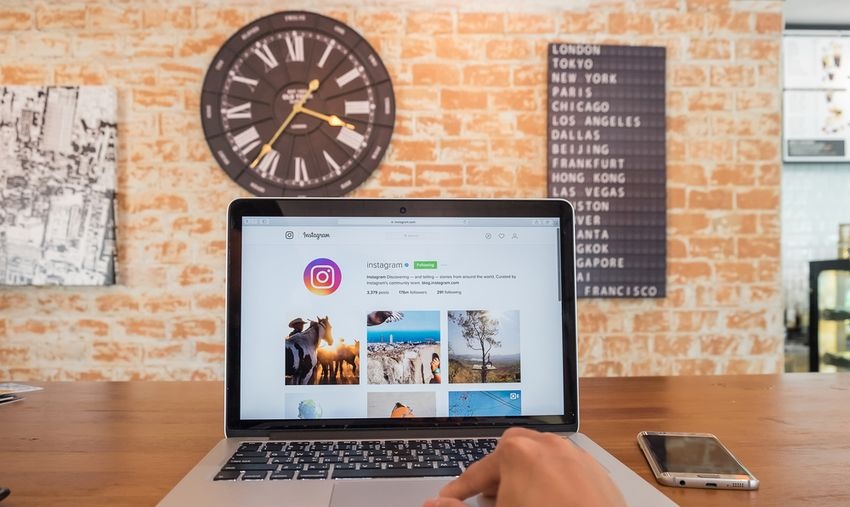
Если не хотите ничего устанавливать и скачивать на свой компьютер, воспользуйтесь веб-версией социальной сети. Для этого достаточно открыть любой браузер и перейти на официальный портал сервиса. Данный способ имеет значительные ограничения и недостатки по сравнению с утилитой для смартфона – вы не сможете загружать собственные публикации на личной странице или в разделе сторис. Здесь можно лишь смотреть чужие истории и посты. Решить данную проблему очень просто, перевести страницу в мобильный вид. Для этого:
- Откройте любой браузер и перейдите на сайт Инстаграм.
- Выполните вход в компьютерную версию под своей учетной записью.
- Кликните правой кнопкой мыши в любом месте и откройте раздел исследования элемента.
- Справа появится дополнительное окно с исходным кодом страницы. На верхней панели нажмите на кнопку в виде мобильного телефона.
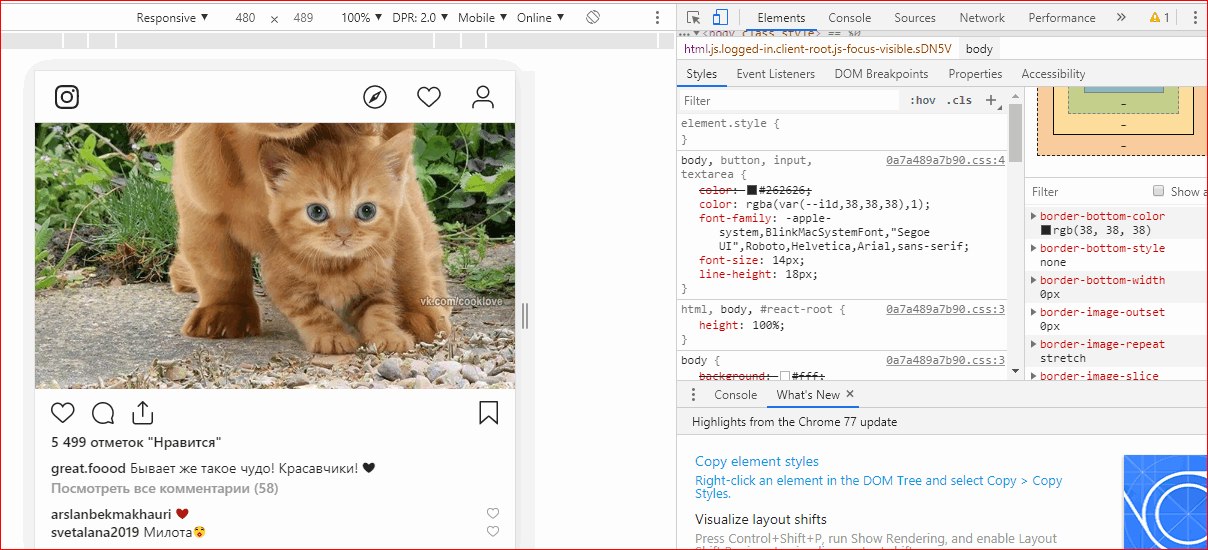
- В главном окне на верхней части укажите модель смартфона и разрешение.
- После этого обновите сайт, нажав на кнопку «F5», но не закрывайте панели с кодом.
- Теперь увидите мобильную версию Инстаграм со всеми ее функциональными возможностями.
Все просто и скачивать ничего не потребуется.
В статье рассмотрели, как установить и использовать Инстаграм для компьютера в виде официального приложения для Windows 10, а также проверили другие способы входа в сервис – через сторонние ресурсы и утилиты. Если не занимаетесь коммерческой деятельностью или рекламой, то Instagram для Windows станет для вас отличным решением.






